提到html' target='_blank'>Word文档相信大家也不陌生了,一个文字处理器应用程序,编辑和储存文字时都会用。正常用Word文档任何人都可以打开,设置一个密码可以增强安全性。如果是特别重要的Microsoft Word文档就需要加密了,所以本教程给大家分享给Microsoft Word文档加密的操作方法。
步骤1-通过文件菜单设置实现文件加密
1.打开需要加密的Word文档
2.选择“文件”的“另存为”,出现“另存为”对话框(或直接用另存为的快捷键“F12”)
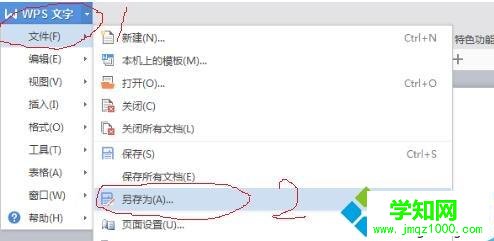
3.WPS的word文档会出现下图显示,直接“加密”。(word文档在“工具”中选“常规选项”,出现“保存”选项卡)
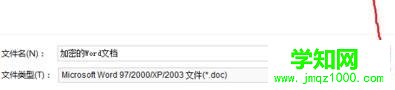
4.分别在“打开权限密码”和“修改权限密码”中输入你要设定的密码(这两种密码可以相同也可以不同)。
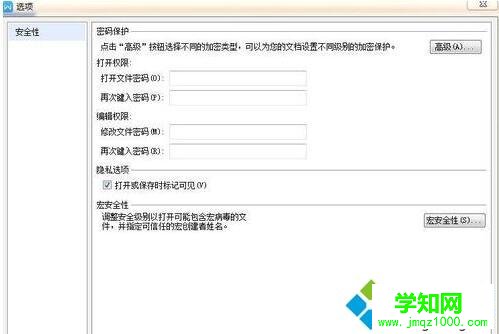
再次确认“打开权限密码”和“修改权限密码”。按“确定”退出“保存”。
5.保存文件。
方法/步骤2- 通过工具菜单设置实现文件加密
1.点击打开需要加密的Word文档
2.点击“工具”菜单的“选项”命令,出现“选项对话框”
3.在“选项”对话框中选“保存”
4.分别在“打开权限密码”和“修改权限密码”中输入密码你要设定的密码,点“确定”退出。
5.保存文件。
上述关于Microsoft Word文档加密的操作方法分享到这里了,加密后的word文档变得更加安全。
郑重声明:本文版权归原作者所有,转载文章仅为传播更多信息之目的,如作者信息标记有误,请第一时间联系我们修改或删除,多谢。
新闻热点
疑难解答